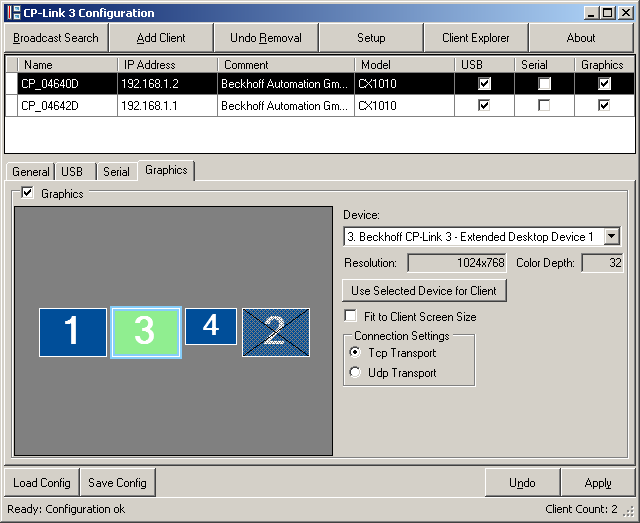Graphics
Die Einstellungen eines Clients für den Bereich "Virtual-Graphics" werden auf der Registerkarte Graphics vorgenommen. Ein Stern neben dem Registerkarten-Namen zeigt an, dass die Einstellungen für den Bereich "Virtual-Graphics" verändert, aber noch nicht mit Apply übernommen wurden.
Durch Setzen oder Löschen des Häkchens in der Auswahlbox Graphics wird die Funktionalität "Virtual-Graphics" für den Client aktiviert oder deaktiviert.
Die linke Grafik zeigt alle am Host-PC verfügbaren Anzeigegeräte, welche durch die Monitorsymbole angedeutet sind. Von den dargestellten Anzeigegeräten kann jeweils ein Gerät einem Client zugeordnet werden, was bedeutet, dass dieser Client den Bildschirminhalt des zugeordneten Anzeigegerätes darstellen soll. Das zugeordnete Anzeigegerät wird grün, alle anderen Anzeigegeräte werden blau dargestellt. Ist ein Anzeigegerät inaktiv, so wird dieses durch eine Schraffur kenntlich gemacht. Ein durchkreuztes Monitorsymbol kennzeichnet diejenigen Anzeigegeräte, welche nicht einem Client zugeordnet werden können. Zu solchen Geräten zählen z.B. zusätzlich installierte Grafikkarten oder der zweite Ausgang einer Dual Head-Grafikkarte (Siehe auch Kapitel Funktionsweise).
Zuordnung eines Anzeigegeräts zu einem Client
Durch einen Klick auf ein Monitorsymbol wird das Anzeigegerät zunächst selektiert, was durch eine hellblaue Umrandung zu erkennen ist. Analog dazu kann ein Anzeigegerät auch über die oben rechts dargestellte Auswahlliste (Device) gewählt werden. Das selektierte Anzeigegerät kann nun durch einen Klick auf Use Selected Device for Client oder durch einen Rechtsklick auf das selektierte Anzeigegerät dem Client zugeordnet werden. Das zugeordnete Anzeigegerät wird grün hervorgehoben.
Auflösung der Anzeigegeräte am Host / Auflösung des Clients
Rechts neben der Grafik werden die Auflösung und die Farbtiefe für das aktuell selektierte Anzeigegerät dargestellt. Sind Änderungen dieser Parameter gewünscht, so sind diese mit Hilfe des Setup Dialogs vorzunehmen (Siehe auch Kapitel Konfigurationsoberläche - Setup). Unter Windows XP können Änderungen auch über die Windows Anzeige Einstellungen vorgenommen werden(siehe auch Kapitel Windows Anzeige Einstellungen).
Unterscheidet sich die Auflösung eines zugeordneten Anzeigegeräts von der Auflösung des zugehörigen Clients, so kann das Anzeigeverhalten des Clients durch Setzen oder Löschen des Häkchens Fit to Client Screen Size angepasst werden:
- ▪
- Fit to Client Screen Size nicht gesetzt:
Ist die Auflösung des zugeordneten Anzeigegeräts kleiner als die Auflösung des Clients, wird der Bildschirminhalt zentriert (mit schwarzem Rahmen) auf dem Client dargestellt. Ist die Auflösung des zugeordneten Anzeigegeräts hingegen größer als die Auflösung des Clients, wird der obere linke Ausschnitt des Bildschirminhalts auf dem Client dargestellt.
- ▪
- Fit to Client Screen Size gesetzt:
Ist die Auflösung des zugeordneten Anzeigegeräts kleiner als die Auflösung des Clients, wird der Bildschirminhalt vergrößert und bildschirmfüllend auf dem Client dargestellt. Ist die Auflösung des zugeordneten Anzeigegeräts größer als die Auflösung des Clients, wird der Bildschirminhalt verkleinert und bildschirmfüllend auf dem Client dargestellt. Die Einstellungen der Auflösung aller beteiligten Geräte blieben hierbei unverändert. Lediglich das darzustellende Bild wird entsprechend vergrößert bzw. verkleinert.
Übertragungsprotokoll für Grafikdaten - Connection Settings
Das Protokoll zur Übertragung der Grafikdaten kann für jeden Client separat eingestellt werden. Standardmäßig wird die Datenübertragung via TCP vorausgewählt. Ist TCP ausgewählt, bedeutet das, dass die Grafikdaten eines Anzeigegeräts jedem Client jeweils gesondert zugesendet werden, wodurch sich die Datenrate mit der Anzahl der Clients multipliziert. Wird hingegen für einen oder mehrere Clients die Datenübertragung via UDP (UDP-Multicast) gewählt, bedeutet das, dass die Grafikdaten eines Anzeigegeräts einmal über das Netzwerk versendet werden und alle diesem Anzeigegerät zugeordneten Clients, welche zudem die Datenübertragung via UDP eingestellt haben, diese Daten empfangen können.
Die Datenübertragung via UDP hat also den Vorteil, dass die genutzte Bandbreite des Netzwerks auf ein Minimum reduziert wird. Ein Nachteil der Datenübertragung via UDP im Vergleich zur Datenübertragung via TCP ist die höhere Störanfälligkeit. Im Falle einer gestörten Datenübertragung via UDP ist es demnach sinnvoll, TCP als Übertragungsprotokoll auszuwählen. Da sich hierbei aber, wie oben beschrieben, die genutzte Bandbreite mit Anzahl der Clients multipliziert, kann dies die Leistung beeinträchtigen. Dies ist dann der Fall, wenn die benötigte Bandbreite größer als die zur Verfügung stehende Bandbreite wird. In so einem Fall ist die Leistung für alle CP-Link 3 Funktionalitäten (Virtual-USB, Virtual-Serial Ports, Virtual-Graphics) betroffen.